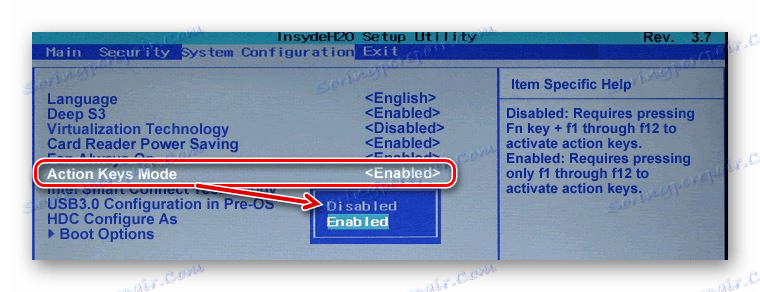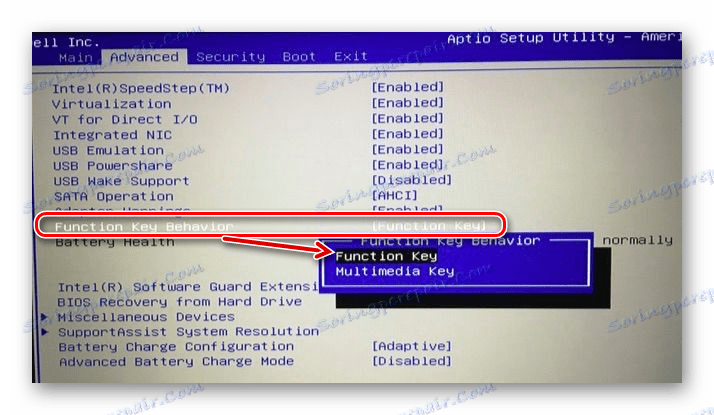Jak włączyć klawisze F1-F12 na laptopie
Na klawiaturze dowolnego laptopa bez awarii znajduje się blok klawiszy F1-F12 . Często pracują bez dodatkowych ustawień, ale czasami użytkownicy stają w obliczu sytuacji, w której zamiast zamierzonego celu wykonują drugorzędne - multimedia.
Włącz klawisze F1-F12 na laptopie
Z reguły na wszystkich laptopach klawisz F ma dwa tryby: funkcjonalny i multimedialny. Poprzednio prosta operacja wykonywana jednym kliknięciem wykonywała akcję przypisaną do tego klawisza domyślnie w ramach programu, gry lub systemu operacyjnego (na przykład, F1 otwierałaby pomoc aplikacji). Naciśnięcie klawisza F razem z Fn wykonało już inną akcję przypisaną mu przez producenta. Może to być zmniejszenie głośności lub coś innego.
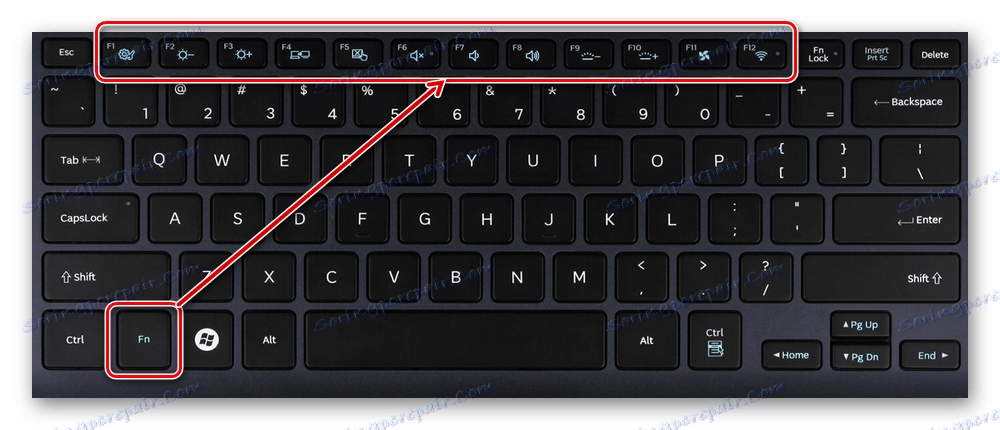
Jednak w nowoczesnych urządzeniach coraz częściej spotyka się odwrotną zasadę działania: zwykłe naciśnięcie klawisza F wyzwala działanie przypisane przez producenta, a kombinacja (wykonaj ten sam przykład z F1 ) Fn + F1 otwiera okno pomocy.
W przypadku użytkowników, którzy używają F1-F12 do celów funkcjonalnych częściej niż w przypadku drugorzędnych multimediów, taka zmiana kolejności często nie odpowiada ich upodobaniom. Szczególnie jest to niedogodne dla fanów gier komputerowych, które wymagają szybkiej reakcji na działanie. Na szczęście można bardzo łatwo zmienić priorytet pracy - edytując jedno z ustawień BIOS-u.
Zobacz także: Jak wejść do BIOSu na laptopie Acer , Samsung , Sony vaio , Lenovo , HP , ASUS
- Uruchom BIOS za pomocą klucza odpowiedzialnego za wprowadzenie modelu laptopa. Jeśli jest to klawisz funkcyjny, nie trzeba naciskać klawisza Fn - przed uruchomieniem systemu operacyjnego, ta seria działa w zwykłym trybie.
- Za pomocą strzałek na klawiaturze otwórz sekcję "Konfiguracja systemu" i znajdź opcję "Tryb klawiszy akcji" . Kliknij na Enter i wybierz wartość "Disabled" .
![Zmiana trybu klawiszy funkcyjnych w BIOS]()
W przypadku laptopów Dell lokalizacja tego parametru będzie inna: "Zaawansowane" > "Zachowanie klucza funkcyjnego" . Tutaj należy zmienić kolejność wartości na "Klucz funkcyjny" .
![Zmiana trybu klawiszy programowalnych w BIOS-ie Dell]()
W przypadku Toshiby: "Zaawansowane" > "Tryb przycisków funkcyjnych (bez uprzedniego naciśnięcia Fn)" > "Standardowy tryb F1-F12" .
- Nowy tryb klawiszy jest wyłączony, pozostaje naciśnięcie klawisza F10 , zapisz ustawienia na "Tak" i uruchom ponownie.
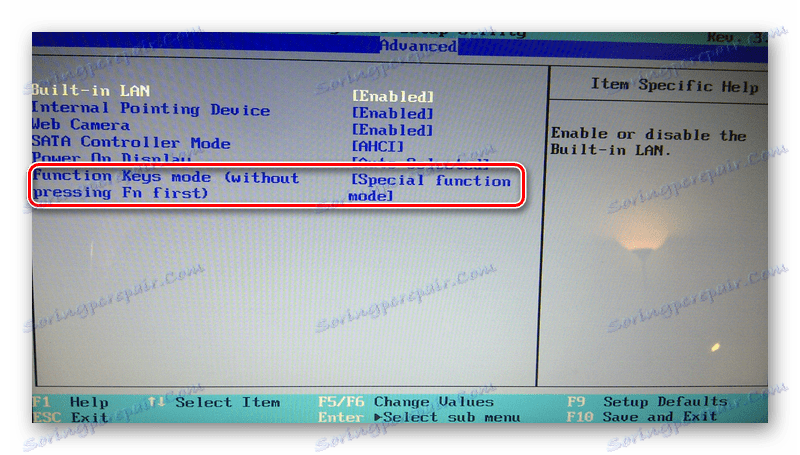
Po zmianie trybu możesz użyć F1-F12 jak poprzednio. Aby korzystać z dodatkowych funkcji, takich jak regulacja głośności, jasności i włączanie / wyłączanie Wi-Fi, należy jednocześnie nacisnąć odpowiedni klawisz funkcyjny wraz z Fn .
Z tego krótkiego artykułu dowiedzieliśmy się, dlaczego klawisze funkcyjne w grach, programach i systemie Windows mogą nie działać w laptopie, a także jak je włączyć. Jeśli masz pytania, skorzystaj z poniższego formularza komentarzy.